近日有一些小伙伴咨询小编关于迅捷录音录制并如何保存音频文件呢?下面就为大家带来了迅捷录音录制并保存音频文件教程方法,有需要的小伙伴可以来了解了解哦。 迅捷录音录制并
近日有一些小伙伴咨询小编关于迅捷录音录制并如何保存音频文件呢?下面就为大家带来了迅捷录音录制并保存音频文件教程方法,有需要的小伙伴可以来了解了解哦。
迅捷录音录制并如何保存音频文件 迅捷录音录制并保存音频文件教程
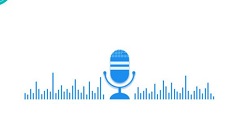
1、首先打开迅捷录音软件,选择你想要保存的音频格式
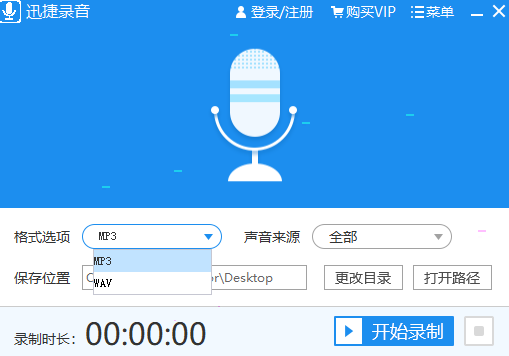
2、接着选择你想要录制的声音来源
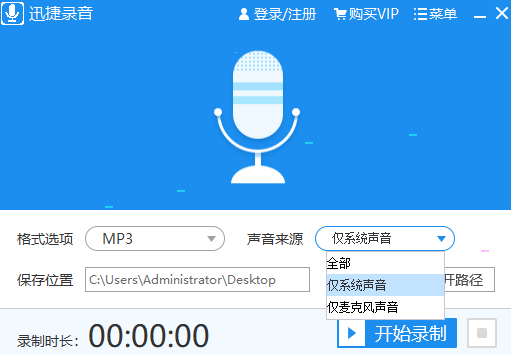
3、然后选择你想要保存的文件位置
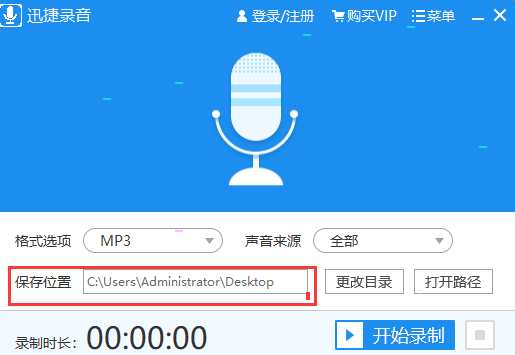
4、点击开始录制,录制完成后,点击旁边的停止按钮,软件就会自动保存音频文件
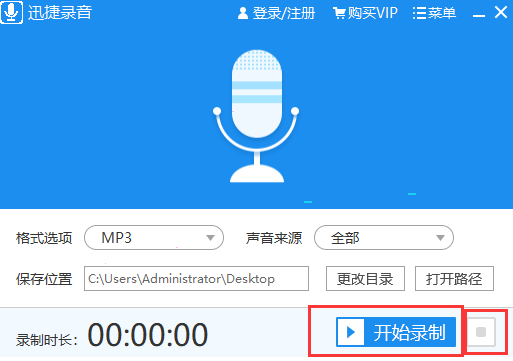
5、点击打开路径,就能看到保存的文件
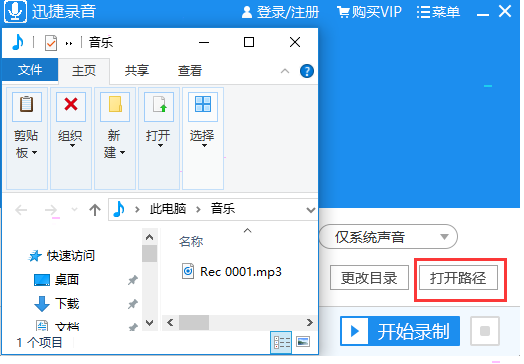
以上这里为各位分享了迅捷录音录制并保存音频文件教程方法。有需要的朋友赶快来看看本篇文章吧!
